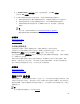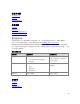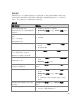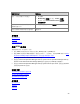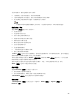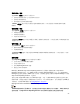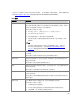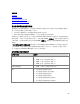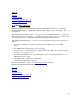Reference Guide
26
作为常规指导,我们建议您执行以下操作:
• 当要侧重于当前活动问题时,查看活动的警报。
• 当要识别趋势或分析问题时,使用不活动的警报作为信息来源。
• 仅当您确定不需要解决该问题时,将警报标记为不活动。
注
应根据具体情况逐例将警报标记为不活动,并且除非绝对必要,否则不得轻易进行。
监测任务区:作业
您在 Jobs(作业)选项卡中寻找什么?
• 作业何时运行
• 作业安排为何时运行
• 安排了特定类型的哪些作业
• 受保护的计算机安排了哪些作业
• 保护组安排了哪些作业
• 哪些作业尚未成功完成及原因
• 运行作业需要的时长
• 作业传输的数据量
• 一致性检查过程中扫描的文件数
• 使用了哪些磁带和库资源
该 Jobs(作业)选项卡显示作业的状态。您可将作业按保护组、计算机或类型分组。也可以创建过
滤器以根据作业参数的任意组合自定义作业的视图。
每项作业的详细信息仅显示在 Details(详细信息)窗格中的 Jobs(作业)选项卡上。有关作业故
障的详细信息可能对高级故障排除非常有用。
您可以选择在作业列表中包括定期计划的同步操作。不过,不必定期监测同步作业,因为
Alerts(警报)选项卡中将会报告任何问题。
保护任务区
您在 Protection(保护)任务区中寻找什么?
• 每个保护组中卷和共享的状态
• 每个保护组的配置,如恢复目标、磁盘分配和保护计划
该 Protection(保护)任务区提供每个受保护项的状态。
管理任务区
该
Management(管理)任务区包含三个选项卡:Disks(磁盘)、Agents(代理)和
Libraries(库)。